Microsoft BizTalk Adapters for Enterprise Applications をインストールして構成する
Microsoft BizTalk Adapters for Enterprise Applications には、次のアダプターが含まれています。
Microsoft BizTalk Adapter for JD Edwards OneWorld
Microsoft BizTalk Adapter for JD Edwards EnterpriseOne
Microsoft BizTalk Adapter for PeopleSoft Enterprise
Microsoft BizTalk Adapter for TIBCO Rendezvous
Microsoft BizTalk Adapter for TIBCO Enterprise Message Service
重要
- 構成を変更する前に、すべてのデータをバックアップします。
- 構成の変更を行うには、特定のエンタープライズ アプリケーションの使用に慣れている必要があります。
サポートされているバージョン & 要件
| コンポーネント | 要件 |
|---|---|
| オペレーティング システム | アダプターは、BizTalk Serverと同じ OS をサポートしています。 |
| サポートされているエンタープライズ システム | |
| JD Edwards OneWorld XE |
|
| JD Edwards EnterpriseOne | アダプターは、データベースのドライバーを必要とする JDBC を使用する JD Edwards EnterpriseOne API を呼び出します。 JD Edwards EnterpriseOne を SQL データベースとともにインストールする場合、MS-SQL のドライバーが必要です。 同様に、Oracle データベースを使用して JD Edwards EnterpriseOne をインストールした場合は、Oracle ドライバーが必要です。または、DB2 データベースと共にインストールした場合は、DB2 ドライバーが必要です。 |
| PeopleSoft Enterprise |
|
| TIBCO Rendezvous |
|
| TIBCO Enterprise Message Service | Enterprise Message Service (EMS) バージョン 5.x 以降には、クライアント SDK (TIBCO EMS C# API を使用) が含まれています。 BizTalk Adapter for TIBCO EMS では、サーバーとの通信にこれを使用します。 |
JD Edwards OneWorld XE
このセクションには、Microsoft BizTalk Adapter for JD Edwards OneWorld XE と BizTalk Serverの使用に関する重要な情報が含まれています。
JAR ファイルを作成する
ここでは、Microsoft BizTalk Adapter for JD Edwards OneWorld を操作するための JD Edwards OneWorld の要件について説明します。
JAR ファイルと CLASSPATH
JD Edwards OneWorld JAR ファイルをアダプターで使用できる必要があります。 たとえば、B7.3.3.3 バージョンに接続するには、次の jar ファイルが必要です。 接続するサーバーによっては、jar ファイルの一覧が変更される場合があります。
- Connector.jar
- Kernel.jar
これらのファイルは、JD Edwards OneWorld を実行しているコンピューターの次の場所にあります。
JD Edwards OneWorld XE_install_Directory\System\classes\Connector.jar
JD Edwards OneWorld XE_install_Directory\System\classes\Kernel.jar
これらのファイルは任意の場所にコピーできますが、JAR ファイルの場所は CLASSPATH に指定する必要があります。 CLASSPATH には、ファイルの完全なパスと JAR ファイルの名前の両方 (セミコロンで区切る) を含める必要があります。
BizTalk Adapter for JD Edwards OneWorld には、JD Edwards OneWorld で使用する JDEJAccess JAR ファイルが用意されています。 既定では、JDEJAccess.jar ファイルは Program Files\Common Files\Microsoft BizTalk Adapters for Enterprise Applications\J.D. Edwards OneWorld(r)\classes\JDEJAccess.jar から参照されます。
注意
BizTalk Adapter for JD Edwards OneWorld を使用するには、jdeinterop.ini ファイルの登録を確認する必要があります。 BizTalk Serverで送信ポートを作成するときに、このファイルへのパスを [JDE トランスポート プロパティ] ページに含めるようにしてください。 完全な説明については、「jdeinterop.ini ファイルをカスタマイズする」を参照してください。
BTSLIBinterop.jar ファイルを作成する
ファイルを作成し、アダプターからアクセスできることを確認します。 ガイドとして次のサンプルを使用します。
次のコードが含まれた BTSLIB.cmd ファイルを作成します。
define library BTSLIB login library BTSLIB interface JDEAdapter import B5500900 build logout次のコマンドを実行します。
GenJava /cmd .\BTSLIB.cmd
セットアップを確認する
サービス パック番号 (サポートされている基幹業務 (LOB) およびエンタープライズ システム) を含む、サポートされているバージョンを使用します。 サービス パック (ESU および ASU) では、システム バイナリを更新します。 前提条件のサービス パックには、インポート用の ASU/ESU というメニューの選択項目が用意されています。
jdeinterop.ini ファイルが C ドライブと異なる場合は、ログ記録に正しいドライブを使用するように構成します。たとえば、TEMP ディレクトリの空き領域が不足している場合、JD Edwards OneWorld の更新が失敗する可能性があります。
JD Edwards OneWorld のフィールドの左右の埋め込み用の構成ファイルを追加する必要があるかどうかを判断します。
コンピューター上の任意のプログラムから javac コマンドと java コマンドを有効にするには、JAVA_HOME 環境変数が Java Development Kit (JDK) のインストール場所を指していることを確認します。
CLASSPATH 環境変数が設定されていることを確認します。 これにより、BizTalk Adapter for JD Edwards OneWorld でKernel.jarファイルとConnect.jar ファイルを検索できます。
JAR ファイルのパスは、大文字小文字が区別されます。
次のコマンド (大文字小文字が区別されます) を入力して、環境をテストします。
javap -s -p com.microsoft.jde.JDEJAccess指定するコマンドの javap は、Java クラス ファイルの逆アセンブラーです。
http://java.sun.com/j2se/1.3/docs/tooldocs/solaris/javap.htmlコマンドは
javapクラス ファイルを逆アセンブルします。 その出力は、使用するオプションによって異なります。 オプションを使用しない場合、javap では、それに渡されたクラスの package フィールド、protected フィールド、および public フィールドと、メソッドが出力されます。javap では、その出力が stdout (標準出力) に出力されます。エラーがなければ、すべての Java ファイルとそれらの依存関係は CLASSPATH にあります。
JD Edwards OneWorld システムのサーバー名を使用してローカル ホスト ファイル (C:\WINNT\system32\drivers\etc\hosts) を構成して、DNS 解決を設定します。
カスタム パッケージを作成してインストールする
BIZTalk Adapter for JD Edwards OneWorld を使用するには、BTSREL カスタム パッケージをインストールします。 ここでは、次の内容について説明します。
- JD Edwards OneWorld カスタム パッケージ作成プロセス
- BTSREL を作成してインストールする方法
- JD Edwards OneWorld で作成された BTSREL オブジェクト
注意
BTSREL.exe はカスタム パッケージです (JD Edwards OneWorld の用語では、自動化されたソフトウェア更新プログラム (ASU))。 このパッケージには、メタデータを抽出するためのビジネス関数が含まれています。 カスタム パッケージは、JD Edwards OneWorld の特定の構成とバージョン用に作成してください。
カスタム パッケージを定義する
カスタム パッケージとは、リリース後の成果物であり、法規制の変更や機能強化などの特定の目的のためのソフトウェア変更を提供します。 これらのカスタム パッケージは、特定の機能向けに作成されます。 たとえば、BTSREL はメタデータを抽出するために作成されます。 BTSREL カスタム パッケージをインストールすると、JD Edwards OneWorld 環境内の選択したモジュールが更新されます。 更新を行うには、適切な JD Edwards OneWorld の環境に BTSREL オブジェクトをマージする必要があります。 BTSREL によって更新されるモジュールの詳細な一覧については、「モジュールの一覧」を参照してください。
BTSREL カスタム パッケージをインストールする
BTSREL をダウンロードします。 展開サーバーにインストールし、エンタープライズ サーバーに展開します。
既存の BTSREL.exe パッケージは、B7333 バージョンと直接動作します。 パッケージが B7334 バージョンで動作するには、次のようにします。
BTSREL.exe をダウンロードして、BTSREL.exe の内容を作業フォルダーに展開します。
Deployment.Inf ファイルで ReleaseLevelRequired と Release の値の両方を B7334 に変更します。
セットアップを実行します。
BTSREL をインストールするには、次が必要です。
- 展開サーバーのインストール
- Installation Workbench
展開サーバーに BTSREL をインストールする
カスタム パッケージは Windows オペレーティング システムでのみ機能し、展開サーバーで使用されます。 展開サーバー上に構築してから、エンタープライズ サーバーに展開する必要があります。 エンタープライズ サーバーは、通常実稼働サーバーで、Windows または UNIX のオペレーティング システムのいずれかの上に存在します。
注意
ASU を JD Edwards OneWorld デプロイ サーバーに適用する場合は、 更新 モードになっていることを確認します。 証明モードでは、ASU にバグがないことを確認します。一方、ASU を適用する場合は更新モードが指定されます。
ユーザー JDE としてデプロイ サーバーにサインインします。
デプロイメント サーバー (root) の /B7 フォルダーに BTSREL という新しいフォルダーを作成します。
BTSREL.exe を新しく作成した BTSREL フォルダーにコピーします。
BTSREL.exe を .../B7/BTSREL フォルダーで実行します。 インストール マネージャーが自動的に起動します。
セットアップ ウィンドウで[ 次へ]、[完了] の順に選択 します。 インストールが成功した場合は、メッセージが表示されます。
JD Edwards OneWorld デプロイ サーバーでJDE ユーザーとして JDEPLAN 環境にサインインします。
SAR #4533357 を含む電子ソフトウェア更新プログラム (ESU) がシステムにインストールされていない場合は、[システム インストール ツール] メニュー (GH9612) から [ソフトウェア 更新] を選択します。
[処理オプション] パネルでオプション 1 に「02」と入力します。
SAR #4533357 を含む ESU がシステムにインストールされている場合は、[システム インストール ツール] メニュー (GH9612) から [アプリケーション ソフトウェア更新プログラム] を選択します。
JD Edwards OneWorld WorkBench に BTSREL をインストールする
[ アプリケーション更新プログラムの処理 ] 画面で、BTSREL 更新プログラムをダブルクリックし、[ 次へ] を選択します。
更新プログラムをインストールする環境をダブルクリックし、[ 次へ] を選択します。
ソフトウェア更新プログラム を無人 モードで実行する場合は、[無人ワークベンチ] をオンにします。
(元の仕様を復元できるように) 仕様のバックアップが必要な場合は、[ バックアップ ] を選択します。
[ インストール 計画の処理 ] 画面で、インストールする更新プログラムのプランを選択し、[ 選択] を選択します。
インストールが完了したら、自動生成されるエラーに関する PDF を確認してください。
注意
エラーが発生した場合、トラブルシューティングのヒントについては『JD Edwards OneWorld Software Update Guide』を確認するか、または JD Edwards OneWorld に直接お問い合わせください。
このセクションの「ビジネス関数ライブラリを手動で登録する」に記載されている手順を使用して、ビジネス関数ライブラリを手動で登録します。
カスタム パッケージをアンインストールする
カスタム パッケージのアンインストールには要件はありません。 ただし、システムをクリーンアップする場合は、異なる方法でアンインストールすることができます。 アンインストールした後、次のいずれかの方法を使用してパッケージを再構築します。
JD Edwards OneWorld Deployment Server Gh8612 -P96470 を ROW メニューで使用し、[ 更新] を選択し、[アンインストール] を選択 します。
すべてのカスタム オブジェクト (BTSREL) をクライアント コンピューターにチェック アウトしてから、それらを削除します。
データベースの前のスナップショットを適用します。
クリーンアップ中に、JD Edwards OneWorld の他のオブジェクトに対する他のすべての変更を確認します。
ビジネス関数ライブラリを手動で登録する
JD Edwards OneWorld 製品のパッケージ化プロセスの制限のために、BizTalk Adapter for JD Edwards OneWorld 用のカスタムのビジネス関数ライブラリ DLL を JD Edwards OneWorld に手動で登録する必要があります。 このプロセスは、次の手順で構成されます。
手順 1: カスタム ビジネス関数ライブラリを作成する
JD Edwards OneWorld Object Management Workbench (OMW) を使用して、カスタムのビジネス関数ライブラリを作成します。 次の手順は、初期セットアップで実行する必要があり、すべてのプラットフォームに適用されます。
オブジェクト管理ワークベンチを起動します (高速パス: "OMW" またはメニュー選択: GH902 オブジェクト: P98220)。
[ 追加] を選択し、[ ビジネス関数ライブラリ] のオプションを選択します。
新しいビジネス関数ライブラリ オブジェクトに関する次の情報を入力します。
- 名前: ACBLIB
- 説明: Microsoft DLL
- 製品コード: 55
- 製品システム コード: 55
[OK] を選択します。
手順 2: デプロイ サーバーからライブラリを再構築する
各プラットフォームの初期セットアップに関する次の手順を完了します。
スタンドアロン モードで BusBuild プログラムを開始するには、[ スタート] を選択し、[ 実行] を選択してから、[ busbuild.exe] を選択します。
パスコード (PY7333、PD7333、または DV7333) で JD Edwards OneWorld にサインインします。
[ ライブラリの再構築 ] ボックスの一覧で、[ビルド] を選択 します。
手順 3: カスタム DLL をコピーする
パスコード ディレクトリから、JD Edwards OneWorld デプロイ サーバーと JD Edwards OneWorld Enterprise Server 上の親パッケージ ディレクトリにカスタム DLL をコピーします。
JD Edwards OneWorld XE 展開サーバーで
ACBLIB.dll を DV7333\bin32 から DV7333\Packages\DV7333FA\bin32 にコピーします。
ACBLIB.def、ACBLIB.dmp、および ACBLIB.mak を DV7333\obj フォルダーから DV7333\Packages\DV7333FA\obj フォルダーにコピーします。
ACBLIB.exp、ACBLIB.lib、sACBLIB.lib を DV7333\lib32 フォルダーから DV7333\Packages\DV7333FA\lib32 フォルダーにコピーします。
JD Edwards OneWorld Enterprise Server で
各ディレクトリとファイルを作成した後、アクセス許可を確認します。
ディレクトリの ACBLIB を DV7333FA\obj\ の下に作成します。
DV7333FA\source の下にディレクトリ ACBLIB を作成します。
b5500900.c を、デプロイメント サーバーの DV7333\source ディレクトリから DV7333FA\source\ACBLIB ディレクトリに FTP で転送します。
展開サーバー DV7333\include ディレクトリから DV7333FA\include ディレクトリへの FTP b5500900.h。
手順 4: 完全なパッケージをビルドする
JD Edwards パッケージビルド プロセスの制限のため、BTSREL 更新プログラムを適用した環境の完全なパッケージをビルドするか、更新プログラム パッケージのビルドが正しく機能しません。 フル パッケージ ビルドをビルドする方法については、JD Edwards のドキュメントを参照してください。
注意
JD Edwards OneWorld の ASU/ESU を適用した場合、ASU/ESU では通常新しいライブラリとビジネス関数は作成されません。 したがって、このプロセスは簡単です。ただし、BizTalk Adapter for JD Edwards OneWorld カスタム パッケージでは新しいライブラリが作成されます。 そのため、ディレクトリを手動で作成し、完全なパッケージ ビルドを実行するなど、追加の手順を実行する必要があります。
モジュールの一覧
BTSREL カスタム パッケージは、JD Edwards OneWorld に次のオブジェクトを作成します。 BTSREL には、メタデータを抽出するためのビジネス関数と、データ型をテストするためのカスタム関数が含まれています。
注意
JD Edwards OneWorld の更新プログラムには 1 つのバグがあります。 すべてのビジネス関数とカスタム関数がない場合は、更新プログラム パッケージ ビルドではなく、完全なパッケージ ビルドが完了したことを確認します。
ファイルが一覧から失われた場合 (たとえば、ACBTEST の下にはすべてがあるが、その上には何もない場合)、データ辞書 (DD) の項目が失われた可能性があります。 [ データ項目の処理] に移動して、不足しているファイルを探すことができます。
ACBCHAR01、ACBDATE01、ADBINT01、ACBMATH01、ACBSTR01など、他の項目が見つからない場合、これらは プライマリ データ要素です。 オブジェクトをプランナーから DEV にマージすると、多数のレポートがバックグラウンドで実行されます。 マージのレポートを開いて、エラーを探すことができます。 レポートにはすべての項目が一覧表示され、エラーまたは警告なしで完了したことが示されます。 この検証を使用すれば、すべての項目が考慮されているため、作業を続行できます。
ACBCHAR01 - 文字型 01 のテスト
ACBCUST - ACB 顧客 ID
ACBDATE01 - 日付型 01 のテスト
ACBDEF - ACB 関数の種類の定義
ACBFCNT - ACB 関数名の一覧の数
ACBFUNC - ACB 関数名リスト
ACBFUNCN - ACB 関数名
ACBINT01 - 整数型 01 のテスト
ACBLIB - ブローカー ライブラリの制御
ACBMATH01 - 数学型 01 のテスト
ACBNEWS - ACB の新しいステータス
ACBORDER - ACB 注文番号
ACBPRC - ACB 品目の価格
ACBPROD - ACB 製品 ID
ACBQTY - ACB 品目の数量
ACBRES - ACB 結果のインジケーター
ACBSTAT - ACB ステータス
ACBSTR01 - テスト用文字列型 01
ACBTEST - ACB テスト画面
ACBTEST2 - ACB テスト画面 2
ACBTEST3 - ACB テスト画面 3
B5500900 - ブローカー サポート モジュールの制御
D5500900 - コントロール ブローカーのデータ構造
D5500900A - コントロール ブローカーのデータ構造
D5500900B - 価格データ構造のフェッチ
D5500900C - 顧客ステータスのデータ構造の取得
D5500900D - 顧客状態データ構造の設定
D5500900E - 販売注文の状態データ構造を更新する
D5500900F - 整数のテスト
D5500900G - テスト文字列
D5500900H - 日付のテスト
D5500900I - CHAR のテスト
D5500900J - 数学数値のテスト
D5500900K - 日付 2 のテスト
jdeinterop.ini ファイルをカスタマイズする
Connector.jar および Kernel.jar の JD Edwards OneWorld XE コネクタ クラスでは、jdeinterop.ini 構成ファイルを使用する必要があります。 このファイルは、JD Edwards OneWorld ソフトウェアで定義されており、その用語を使用します。 JD Edwards 相互運用性ガイド リリース OneWorld では、このファイルの目的と用語に関する詳細情報が提供される場合があります。 にサンプル jdeinterop.ini ファイル <Adapter_Installation>\config\jdeがあります。
[ トランスポートのプロパティ ] 画面で定義したパラメーター値と一致するように、jdeinterop.ini を更新します。 複数の JD Edwards OneWorld 論理システムで、それらのパラメーターに互換性がある場合は、同じ jdeinterop.ini ファイルを共有できます。 一般に、2 つの論理システムが 2 つの異なる JD Edwards OneWorld コンピューターを指している場合は、jdeinterop.ini の 2 つの異なるコピーが必要です。
注意
jdeinterop.ini のログ記録はオフにする必要があり、さまざまなログ ファイルのパラメーターは無視しても問題ありません。
次の表は、jdeinterop.ini ファイルにある各設定を項目化したものです。 情報は、セクション別に構成されています。 たとえば [JDENET] と各セクションは、JD Edwards OneWorld ソフトウェア内で出現する順序で一覧表示されています。
ファイル設定の jdeinterop.ini
| セクション | パラメーターと説明 |
|---|---|
| [JDENET] | EnterpriseServerTimeout。 エンタープライズ サーバーへの要求のタイムアウト値 (ミリ秒単位)。 既定のサイズは 120000 です。 maxPoolSize。 JDENET ソケット接続のプール サイズ。 既定のサイズは 30 です。 |
| [SERVER] | glossaryTextServer。 用語集のテキスト情報を提供する、エンタープライズ サーバーとポート。 これは、エラーに関する説明テキストを返すサーバーです。 これは多くの場合、JD Edwards OneWorld アプリケーション サーバーと同じホストとポートです。 別のサポート対象言語エンコード用の複数の用語集サーバーが存在する場合があります。 たとえば、JDED:6010 または actsrv1:6009 です。 これらの値は、[System Definition] (システム定義) に設定されている値と一致している必要があります。 コードページ。 エンコード スキーム。 既定値は 1252 です。 - 1252 英語と西ヨーロッパ - 932 日本語 - 950 繁体字中国語 - 936 簡体字中国語 - 949 韓国語 |
| [LOGS] | log= c:\jas.log。 ログ ファイルの場所。 このパラメーターは無視してかまいません。 debuglog= c:\jasdebug.log。 デバッグ ログ ファイルの場所。 このパラメーターは無視してかまいません。 Debug。 JDENET デバッグがオンかどうかが決定されます。 既定値は FALSE です。 |
| [DEBUG] | JobFile= c:\Interop.log。 エラー ファイルの場所。 このパラメーターは無視してかまいません。 DebugFile= c:\InteropDebug.log。 デバッグ ファイルの場所。 このパラメーターは無視してかまいません。 log= c:\net.log。 ログ ファイルの場所。 このパラメーターは無視してかまいません。 debugLevel= 0 - 12。 デバッグ レベル。 このパラメーターは無視してかまいません。 このパラメーターでは、COM サーバーのみで、指定されたログ ファイル内の COM コネクタと Callobject コンポーネントによって提供されるトレースのレベルを定義します。 - 0 なし。 ログ記録が無効になり、エラーのみが JobFile に書き込まれます。 - 2 エラー (エラー メッセージ) - 4 システム エラー (例外メッセージ) - 6 警告情報 - 8 分のトレース (キー操作。たとえば、Logon、Logoff、Business Function の呼び出しなどです)。 - 10 トラブルシューティング情報 (ヘルプ)。 - 12 完全なデバッグ情報 (すべてをログに記録) - 既定では、トレースを有効にする必要はありませんが、トレースはコードをデバッグするときに役立ちます。 - NetTraceLevel=0。 トレース レベル。 このパラメーターは無視してかまいません。 指定したログ ファイル内の ThinNet コンポーネントによって提供されるトレースのレベルを COM サーバーでのみ定義します。 奇数の値は、レベルを今後追加するために予約されています。 - 次の一覧では、デバッグ レベルについてさらに詳しく説明します。 - 0 トレースなし - 1 新しい接続が追加され、ソケット プールが検索されたときに、レコード プロセス ID、スレッド ID、および使用可能なソケットの状態を参照します。 - 2 トレース レベル 1 の情報と、接続マネージャー クラスで行われたすべての呼び出しもトレースします。 - 3 トレース レベル 2 のすべての情報と、getPort() 呼び出しと getHost() 呼び出しもトレースします。 |
| [INTEROP] | enterpriseServer。 この値は、ホスト サーバーの名前です。 この値が、[トランスポートのプロパティ] ダイアログ ボックスの [システム定義] の [JDE 資格情報] セクションの [ホスト名] フィールドに入力した値と同じであることを確認します。 既定値は JDED です。 port。 この値は、データの交換に使用されるポート番号です。 この値が、[トランスポート プロパティ] の [システム定義] の [JD Edwards Credentials] セクションの [ポート番号] フィールドに入力した値と同じであることを確認します。 たとえば、6010 や 6009 です。 値は 、システム定義で設定されているものと一致する必要があります。 inactive_timeout。 自動コミット モードのトランザクションのタイムアウト値 (ミリ秒単位)。 ユーザーがこの時間 (ミリ秒単位) の間アクティブでなかった場合は、相互運用サーバーによってそのユーザーがログオフされます。 この値は、より短い時間に変更できます。 既定値は 1200000 です。 manual_timeout。 手動コミット モードのトランザクションのタイムアウト値 (ミリ秒単位)。 既定値は 120000 です。 リポジトリ。 Connector.jar と Kernel.jar が含まれたディレクトリの場所を指します。 UNIX では、これは完全なパスです。 |
| [CORBA] | このパラメーターは無視してかまいません。 Multithread。 この設定は無視できます。 CORBA でマルチスレッド サポートの場合は 1 に設定されます。 Objects= CORBA::Connector;CORBA::OneWorldVersion CORBA サーバーで起動時に作成するオブジェクトを定義します。 また、-DIORFILENAME = コマンド ライン オプション (CORBA::Connector=connector.ior など) も置き換えます。 |
JD Edwards EnterpriseOne
このセクションには、Microsoft BizTalk Adapter for JD Edwards EnterpriseOne と BizTalk Serverの使用に関する重要な情報が含まれています。
JD Edwards EnterpriseOne マスター ビジネス機能を実行する
BizTalk Adapter for JD Edwards EnterpriseOne を使用して、住所録、購買オーダー、受注オーダーなどの JD Edwards EnterpriseOne のマスター ビジネス関数を呼び出すことができます。 このアダプターは、JD Edwards EnterpriseOne を BizTalk Server と接続するための統合作業の一部として使用することもできます。
JD Edwards EnterpriseOne に格納されているデータにアクセスする
このアダプターでは、BizTalk Server アプリケーションで次のいずれかを使用して、JD Edwards EnterpriseOne との通信およびトランザクションの交換を可能にするために、XML メッセージを受け入れます。
- 送信アダプター。静的 Solicit-Response 送信ポートを使用して JD Edwards EnterpriseOne にメッセージを送信し、応答を期待します。
- 受信アダプター。静的 One-Way 受信ポートを使用して JD Edwards EnterpriseOne からメッセージを受信します。
相互運用性フレームワーク
JD Edwards EnterpriseOne では、その相互運用性フレームワークを通じて各システムとの統合に備えます。 アダプターは JD Edwards EnterpriseOne フレームワークを使用し、さまざまな統合アクセス方法を利用して、最大限の柔軟性と機能を提供します。
BizTalk Adapter for JD Edwards EnterpriseOne では、次の統合アクセス方法がサポートされています。
JD Edwards EnterpriseOne ThinNet API
JD Edwards EnterpriseOne XML
JD Edwards EnterpriseOne の未編集トランザクション テーブル (Z テーブル)
アダプターでは、JD Edwards EnterpriseOne ThinNet API を使用して、JD Edwards EnterpriseOne アプリケーションと通信します。 アダプターでは、ThinNet API を使用することによって、1 つの作業単位 (UOW) で 1 つのマスター ビジネス関数 (MBF) を呼び出すことができます。 MBF が失敗した場合、UOW 全体が失敗します。 これによって、部分的な更新が防止されます。 データ、ビジネス ルール、および基になるデータベースへの通信の検証は、JD Edwards EnterpriseOne アプリケーションによって処理されます。
JD Edwards の送信処理フレームワーク
送信プロセスでは、特定の MBF が JD Edwards EnterpriseOne 環境で実行されると、イベントが開始します。 MBF では、このイベントに必要な情報を適切なインターフェイス テーブルに書き込んでから、イベントが発生したことをサブシステム バッチ関数 (BF) に通知します。 次に、サブシステム BF では、イベントに関するエントリをサブシステムのデータ キューに含めます。
送信サブシステムでは、データ キューのエントリを取得し、通知すべき外部プロセスがないか、データ エクスポートの制御テーブルを検索します。 次に送信サブシステムでは、その通知で BizTalk Adapter for JD Edwards EnterpriseOne のリスナーを呼び出します。 このリスナーでは、通知をジェネレーターに渡します。 次にジェネレーターでは、JD Edwards EnterpriseOne ThinNet API を使用して、インターフェイス テーブルから適切な情報を取得します。
Jdearglist での文字列の位置揃えの設定
J.D. Edwards EnterpriseOne jdearglist.txt ファイルに右揃えと左埋めとして特定の文字列引数を構成するには、アクセスするビジネス関数を知っている必要があります。具体的には、ビジネス関数のどのフィールドを呼び出す必要があります。
オーケストレーションでバインド (スキーマ) を生成する前に、jdearglist.txt を更新する必要があります。 「文字列値の処理」セクションで説明されている jdearglist.txt ファイルを更新する手順。
ログに jdearglist.txt 警告メッセージが表示された場合、その目的は、jdearglist.txt が見つからないことを通知するためです。 ただし、SalesOrder または PurchaseOrder ビジネス関数を実行している場合は、PATH にそのファイルが含まれているか、機能しない必要があります。
jdeinterop.ini を理解する
Connector.jar および Kernel.jar の JD Edwards EnterpriseOne コネクタ クラスでは、jdeinterop.ini という名前の構成ファイルを使用する必要があります。 このファイルは JD Edwards EnterpriseOne ソフトウェアによって定義され、その用語を使用します。 このファイルの目的と用語の詳細については、JD Edwards 相互運用性ガイドを参照してください。 サンプル jdeinterop.ini ファイルは、Program Files\ Microsoft BizTalk Adapters for Enterprise Applications\ J.D. Edwards EnterpriseOne(r)\config にあります。
このファイルは、送信ポートの [トランスポートのプロパティ] ダイアログ ボックス (BizTalk> で構成済みとして<マークされているフィールドなど) と対話するため、手動で編集することはお勧めしません。
PeopleSoft Enterprise
このセクションには、BizTalk Serverで Microsoft BizTalk Adapter for PeopleSoft Enterprise を使用する方法に関する重要な情報が含まれています。
受信ハンドラー PeopleSoft の要件
PeopleSoft Integration Broker が、BizTalk Server と通信可能である必要があります。 次のことが既存の PeopleSoft 環境ですでに実行済みの可能性があるため、既存のノードを再利用できる可能性があります。このため、PeopleSoft のシステム管理者から HTTP の仕様を入手する以外に何も行う必要はないかもしれません。 詳細については、PeopleSoft のドキュメントを参照してください。
次の手順では、PeopleSoft で完了するための概要を示します。
メッセージを設定し、アプリケーション Designerを使用してメッセージをアクティブにします。
PeopleSoft integration.gateway.properties ファイルに対して、1 回限りの変更を行います。
HTTP をアクティブにするようにゲートウェイとノードを作成して構成します。
- ノードでは、LOCATION_SYNC メカニズムなどのなんらかのトリガー メソッドを使用する必要があります。
- ノードでは、HTTP を使用する必要があります。
- ノードでは、イベントの送信先のホストとポートを指示している必要があります。
送信ハンドラー PeopleSoft の要件
BizTalk Adapter for PeopleSoft Enterprise は、Java API を介したアクセスを提供するカスタム コンポーネント インターフェイス (CI) で構成されます。 カスタム CI オブジェクト (GET_CI_INFO) は、PeopleSoft Tools を使用して PeopleSoft システムに展開され、BizTalk Adapter for PeopleSoft Enterprise に必要なメタデータ情報を提供します。 詳細については、PeopleSoft のドキュメントを参照してください。
カスタム コンポーネント インターフェイスをアップロードするのは 1 回だけです。 このファイルの GET_CI_INFO.pc は製品に付属しており、アダプターを使用して CI を参照するには、PeopleSoft システムにインストールする必要があります。 PeopleSoft アプリケーション デザイナにアクセスできる必要がありますが、アプリケーション デザイナは、BizTalk Server コンピューターの近くに存在する必要はありません。 アプリケーション Designerを使用して、参照する PeopleSoft コンピューターにカスタム CI をアップロードします。
PeopleSoft PSJOA/psjoa.jar ファイルを指すように環境変数 CLASSPATH を設定する (または [トランスポートのプロパティ ] ウィンドウの情報を設定する) 必要があるため、PeopleSoft コンピューターにアクセスできる必要があります。
環境変数を設定し、コンポーネント インターフェイスを使用する
PeopleSoft の詳細については、PeopleSoft のドキュメントを参照してください。
ClassPath 環境変数を設定する
JAVA_HOMEの更新
JDK インストールを指すように JAVA_HOME 変数を設定します (たとえば、 と設定します)。
set JAVA_HOME=C:\j2sdk1.4.2_06
CLASSPATH の更新
コンポーネント インターフェイス (PeopleSoft 8 のみ) を使用するには、PeopleSoft コンポーネント インターフェイス jar ファイルを含むように CLASSPATH を更新する必要があります。
コントロール パネルで、[システム] を開きます。
[ 詳細設定 ] タブで、[ 環境変数] を選択し、[ CLASSPATH] を選択します。
パスを追加します。 たとえば、次のように入力します。
<PeopleSoft_Home>\web\PSJOA\psjoa.jarBizTalk Adapter for PeopleSoft Enterprise では、psjoa.jar ファイルが必要です。 これは、送信ポートの作成時に実行されます。 詳細については、アダプターのドキュメントの「Setting Transport Properties in PeopleSoft System」(PeopleSoft システムでのトランスポートのプロパティの設定) を参照してください。
注意
BizTalk Adapter for PeopleSoft Enterprise で正しい DLL を取得するように、これらのディレクトリの 1 つだけを PATH に保持させます。 PeopleSoft の目的のバージョンに対して環境を正しくセットアップできないと、トレースが困難なエラーになるおそれがあります。
コンポーネント インターフェイスを使用する
PeopleSoft にカスタム CI をアップロードする
BizTalk Adapter for PeopleSoft Enterprise では、PeopleSoft アプリケーションに対する変更が必要です。 コンポーネント インターフェイスを使用するには、PeopleSoft に、カスタム コンポーネント インターフェイスの GET_CI_INFO をアップロードする必要があります。 アダプターを使用するには、最初のセットアップ時に GET_CI_INFO をインポートする必要があるだけです。 アダプターでは GET_CI_INFO を使用して、PeopleSoft 内の他の既存のコンポーネント インターフェイスについての情報を取得します。
このセクションでは、PeopleSoft でコンポーネント インターフェイスを参照できるカスタム コンポーネント インターフェイスを手動でインポートする方法について説明します。 カスタム メソッドでは、コンポーネント インターフェイスがインストールされている、そのコンポーネント インターフェイスのプロパティを使用したり変更したりしないことに注意してください。 カスタム コンポーネント インターフェイスをインポートするには、次の方法のいずれかを使用できます。
カスタム メソッドをインポートするためのコンポーネントを新規に作成します。
キーが含まれていない既存のコンポーネント (たとえば、INSTALLATION_RS) を使用します。
単純なコンポーネント インターフェイスには、キーを含めないでください。 特定のコンポーネント インターフェイスにキーが含まれているかどうかわからない場合は、SQL クエリ ツールを使用して次の SQL ステートメントを実行できます。 キーがないアプリケーション内のすべてのコンポーネント インターフェイスの一覧が表示されます。
select distinct BCNAME from PSBCITEM bc1 where not exists (select 1 from PSBCITEM bc2 where bc1.BCNAME = bc2.BCNAME and bc2.BCTYPE in (1, 2))
PeopleSoft のドキュメントに従って、BizTalk Adapter for PeopleSoft Enterprise のカスタム メソッドを格納するための一意の単純なコンポーネントを作成することができます。 また、既存のコンポーネント インターフェイスの 1 つを複製して、それをカスタム メソッドの格納に使用することもできます。
GET_CI_INFO にキーがないことを確認するには、PeopleTools アプリケーション デザイナのコンポーネント インターフェイスのテスト ツールを実行します。
新しいコンポーネント インターフェイスを作成する
PeopleSoft、Application Designerを使用して新しいコンポーネント インターフェイスを作成するには、次の手順に従います。
PeopleSoft アプリケーション Designerを開きます。
3 層接続の種類を入力し、[OK] をクリック します。 たとえば、アプリケーション サーバーを一覧から選択します。
アプリケーション Designerの [ファイル] メニューの [新規作成] を選択します。
[ 新しい ] ダイアログ ボックスで、[ コンポーネント インターフェイス] を選択し、[OK] をクリック します。
[選択] をクリックします。
すべてのコンポーネントの一覧で、任意の単純なコンポーネントを選択します。 たとえば、INSTALLATION_RS または作成した新しい PeopleSoft コンポーネントを選択します。
カスタム メソッドでは、インストールされているコンポーネント インターフェイスのプロパティは使用または変更されません。
この単純なコンポーネント インターフェイスにはキーを含めてはいけません。 特定のコンポーネント インターフェイスにキーが含まれているかどうかわからない場合は、SQL クエリ ツールを使用して次の SQL ステートメントを実行できます。 キーを持たないアプリケーション内のすべてのコンポーネント インターフェイスの一覧が表示されます。
select distinct BCNAME from PSBCITEM bc1 where not exists (select 1 from PSBCITEM bc2 where bc1.BCNAME = bc2.BCNAME and bc2.BCTYPE in (1, 2))
注意
PeopleSoft のドキュメントに従って、BizTalk Adapter for PeopleSoft Enterprise のカスタム メソッドを格納するための一意の単純なコンポーネントを作成することもできます。
GET_CI_INFO にキーがないことを確認するには、PeopleTools アプリケーション デザイナのコンポーネント インターフェイスのテスト ツールを実行します。
コンポーネント インターフェイスを確認する
Microsoft BizTalk Adapter for PeopleSoft の GET_CI_INFO の PeopleSoft システムへのアップロードが完了しました。 GET_CI_INFO は、ユーザー定義のカスタム コンポーネント インターフェイスです。 このインターフェイスには、ユーザー定義メソッドが含まれています。 GET_CI_INFO コンポーネント インターフェイスを使用すれば、Microsoft アダプター ウィザードによって、PeopleSoft システム内のコンポーネント インターフェイスを参照できます。 GET_CI_INFO を検索して展開し、そのユーザー定義メソッドを表示できます。
注意
ユーザー定義メソッドの詳細については、アダプターのドキュメントの「PeopleSoft: コンポーネント インターフェイス User-Defined メソッド」を参照してください。
コンポーネント インターフェイスのセキュリティを設定する
PeopleSoft にカスタム GET_CI_INFO PeopleSoft コンポーネント インターフェイスをインストールしたら、BizTalk Adapter for PeopleSoft Enterprise の GetCINamespace、 GetDetails、 および GetCollections メソッドのセキュリティ設定を設定します。 これは、カスタム コンポーネントまたはユーザー定義メソッドの作成時の標準的な手法です。
注意
次の手順では、サポートされているすべてのモードで、サポートされている PeopleSoft のすべてのリリースのセキュリティを構成する方法について説明します。
コンポーネント インターフェイスのセキュリティを構成するには
[PeopleTools] をポイントし、[セキュリティ] をポイントし、[アクセス許可] & [ロール] をポイントして、[アクセス許可のLists] を選択します。
[ セキュリティの維持 ] ウィンドウで、[ 検索] をクリックし、関連する アクセス許可リストを選択し、適切なリスト ハイパーリンクをクリックします。
右側の [アクセス許可一覧 ] ウィンドウで、[ サインオン時間 ] タブの横にある右矢印をクリックして、[ コンポーネント インターフェイス ] タブを表示します。
[ コンポーネント インターフェイス ] タブをクリックします。
プラス記号 (+) をクリックして、新しい行を [コンポーネント インターフェイス] の一覧に追加します。
GET_CI_INFO コンポーネント インターフェイスを選択し、[編集] をクリックします。
メソッドを [フル アクセス] に設定するには、[ フル アクセス (すべて)] をクリックし、[ OK] をクリックします。
[コンポーネント インターフェイス] ウィンドウの下部までスクロールし、[保存] をクリックします。
コンポーネント インターフェイスをテストする
BizTalk Adapter for PeopleSoft Enterprise とともに提供される GET_CI_INFO コンポーネント インターフェイスのセキュリティの構成が完了しました。 PeopleSoft コンポーネント インターフェイスの準備が完了し、PeopleSoft コンポーネント インターフェイスを参照できます。
アプリケーション デザイナでコンポーネント インターフェイスをテストするには、次の手順を実行します。
コンポーネント インターフェイスをテストするには
PeopleSoft アプリケーション Designerを起動します。
[ ファイル ] メニューの [ 開く] をポイントし、[ 定義 ] = [コンポーネント インターフェイス] を選択します。
コンポーネント インターフェイスの一覧から、[ GET_CI_INFO CI] を選択します。
GET_CI_INFOを開いた後、コンポーネント インターフェイス定義の右ペインの任意の場所を右クリックし、[ テスト コンポーネント インターフェイス] を選択します。
[コンポーネント インターフェイス テスター] ウィンドウが開きます。 キーは一覧表示されないはずです。 GET_CI_INFOにキーが含まれている場合、または選択する別のオプションがある場合は、アプリケーション Designerに戻り、すべてのキーをGET_CI_INFOから削除します。
インストール手順
インストールする前に、BizTalk Serverし、アダプターのすべてのソフトウェア前提条件がインストールされていることを確認してください。 Setup を実行する前に、すべてのアプリケーションを閉じることをお勧めします。
BizTalk Server Setup.exeを実行し、[ エンタープライズ アプリケーション用の Microsoft BizTalk アダプターのインストール] を選択します。
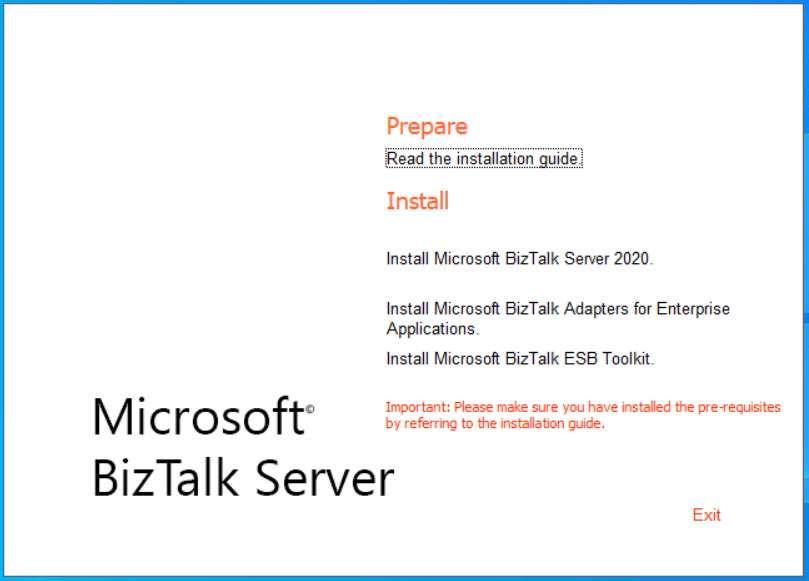
BizTalk Server 2016 以前の場合:
BizTalk Server Setup.exeを実行し、[Microsoft BizTalk アダプターのインストール] を選択し、[エンタープライズ アプリケーション用の Microsoft BizTalk アダプターのインストール] を選択します。注意
- 次のコマンドを使用してサイレント インストールを実行することもできます。
msiexec /i <msi\> /qn /l* <logfile\>は<logfile\>省略可能ですが、インストールが失敗した場合に便利です。 - このインストールでは、PATH 環境変数が更新されます。 正しい変数を使用していることを確認するには、インストールのコマンド ウィンドウを閉じて、変数を更新します。
- 次のコマンドを使用してサイレント インストールを実行することもできます。
使用許諾契約書に同意し、[次へ] を選択します。
顧客情報を入力し、[次へ] を選択します。
[完了] または [カスタム インストール] を選択します。
完了: すべての Microsoft BizTalk Adapters for Enterprise Applications、すべてのプログラム機能をインストールし、開発と実行時に使用します。
カスタム: インストールするアダプターと機能、およびインストールする場所を選択します。
宛先を設定するには、[ 参照] を選択し、インストール パスを設定します。
[次へ] を選択して続行します。
インストールし、完了したら [完了] を選択します。
重要
インストール中に次のエラーが発生する可能性があります。
Error 1609. An error occurred while applying security settings. CREATOR OWNER is not a valid user or group
このエラーを回避するには、次の操作を行い、インストールをもう一度実行します。
- コマンド プロンプトを開きます
- 次のコマンドを入力します:
net user "CREATOR OWNER" /addこれにより、CREATOR OWNER という名前の新しいユーザーが作成されます。 - 次のコマンドを入力します:
net localgroup Users /addこれにより、Users という名前の新しいグループが作成されます。
アダプターをBizTalk Serverに追加するには、このトピックの「BizTalk 管理にアダプターを追加する」を参照してください。
BizTalk 管理にアダプターを追加する
注意
BizTalk をマルチコンピューター環境 (1 台のコンピューターにランタイムのみインストールし、別のコンピューターに管理ツール専用インストールをインストールする) にインストールする場合は、両方のコンピューターに BizTalk Adapters for Enterprise Applications をインストールする必要があります。
BizTalk Server管理コンソールを開き、[Microsoft BizTalk Server] を展開し、[プラットフォームの設定] を展開します。
[ アダプター] を右クリックし、[ 新規] を選択し、[アダプター] を選択 します。
PeopleSoft などの名前を入力します。
[ アダプター ] ボックスの一覧から入力した名前を選択し、[ OK] を選択します。
インストール後 - JD Edwards OneWorld
Microsoft BizTalk Adapter for JD Edwards OneWorld は、サポートされているデータベースおよびサーバー システムと Microsoft BizTalk Server とのインターフェイスとなる送信アダプターで構成されています。 送信アダプターを使用すると、BizTalk Serverからサーバー システムの呼び出しを呼び出すことができます。 送信アダプター (BizTalk Server 管理の送信ハンドラー) の構成では、SQL データベースの場所を指定します。
BizTalk Adapter for JD Edwards OneWorld の使用方法、およびそのモデルと BizTalk Server モデル間のマッピングについては、アダプターのドキュメントを参照してください。
シングル サインオン
BizTalk Adapter for JD Edwards OneWorld では、Enterprise Single Sign-On (SSO) がサポートされます。 [トランスポートのプロパティ] ページで SSO を使用することを選択した場合は、SSO 資格情報データベース内の関連アプリケーションの資格情報が使用されます。 関連アプリケーションとは、資格情報を必要とするバック エンドのアプリケーションを表しています。
インストールされているコンポーネント
アダプターのインストールでは、グローバル アセンブリ キャッシュ (GAC) に次のコンポーネントをインストールして登録します。 登録を確認するには、エクスプローラーでアセンブリ フォルダー (<%WINDIR%>\assembly) を開くか、Visual Studio コマンド プロンプトから を
gacutil /l使用します。- Microsoft.BizTalk.Adapters.BizUtil.dll
- Microsoft.BizTalk.Adapters.JDEProperties.dll
- Microsoft.BizTalk.Adapters.CoreManagement.dll
- Microsoft.BizTalk.Adapters.CoreReceiver.dll
- Microsoft.BizTalk.Adapters.CoreTransmitter.dll
btsTask.exe は、ファイルを
Microsoft.BizTalk.Adapters.JDEProperties.dllインストールして GAC に展開します。 BizTalk Serverのデプロイ ログの結果は で\Program Files\Microsoft BizTalk Adapters for Enterprise Applications\jdeDeploy.html、jdeDeploy.xmlされます。アダプター固有のファイルは、 と
Program Files\Common FilesにProgram Filesインストールされます。sdk\は にProgram Files\Microsoft BizTalk Adapters for Enterprise Applications\J.D. Edwards OneWorld(r)インストールされます。Program Files\Microsoft BizTalk Adapters for Enterprise Applications\JD Edwards OneWorld(r)\には、次のファイルが含まれています。- classes\JDEJAccess.jar
- Config\ J.D. Edwards OneWorld(r) \BTSREL.exe
- Config\ J.D. Edwards OneWorld(r) \jdearglist.txt
- Config\ J.D. Edwards OneWorld(r) \jdeinterop.ini
Program Files\Common Files\Microsoft BizTalk Adapters for Enterprise Applications\Bin\には、次のファイルが含まれています。- Microsoft.BizTalk.Adapters.JDEProperties.dll
- jdecba.dll
インストール後 - JD Edwards EnterpriseOne
Microsoft BizTalk Adapter for JD Edwards EnterpriseOne には、サポートされているデータベースやサーバー システムと連携してBizTalk Serverする送信アダプターが含まれています。 送信アダプターを使用すると、BizTalk Server からサーバー システムの呼び出しを起動することができます。
BizTalk Adapter for JD Edwards EnterpriseOne では、Enterprise Single Sign-On (SSO) がサポートされます。 [トランスポートのプロパティ] ページで SSO を使用することを選択した場合は、SSO 資格情報データベース内の関連アプリケーションの資格情報が使用されます。 関連アプリケーションとは、資格情報を必要とするバック エンドのアプリケーションを表しています。
インストールされているコンポーネント
アダプターのインストールでは、グローバル アセンブリ キャッシュ (GAC) に次のコンポーネントをインストールして登録します。 登録を確認するには、エクスプローラーでアセンブリ フォルダー (<%WINDIR%>\assembly) を開くか、Visual Studio コマンド プロンプトから を
gacutil /l使用します。- Microsoft.BizTalk.Adapters.BizUtil.dll
- Microsoft.BizTalk.Adapters.JDEProperties.dll
- Microsoft.BizTalk.Adapters.CoreManagement.dll
- Microsoft.BizTalk.Adapters.CoreReceiver.dll
- Microsoft.BizTalk.Adapters.CoreTransmitter.dll
アダプター固有のファイルは、 フォルダーに
Program Files\Common Files\Microsoft BizTalk Adapters for Enterprise Applications\Binインストールされます。 このフォルダーには次のファイルが格納されています。- Jdecba.dll
- Microsoft.BizTalk.Adapters.JDEProperties.dll
に次のファイルがインストールされます
Program Files\Microsoft BizTalk Adapters for Enterprise Applications\J.D. Edwards EnterpriseOne(r)。- Bin\BTAJDEEnterpriseOneTrace.cmd
- Classes\JDEDynAccess.jar
- Config\btaJDEEnterpriseOneTrace.mof
- Config\jdearglist.txt
- Config\jdeinterop.ini
- Config\jdelog.properties
- Sdk
インストール後 - PeopleSoft Enterprise
Microsoft BizTalk Adapter for PeopleSoft Enterprise には、サポートされているデータベースとサーバー システムをBizTalk Serverにインターフェイスする送信アダプターが含まれています。 送信アダプターを使用すると、BizTalk Server からサーバー システムの呼び出しを起動することができます。 送信アダプター (BizTalk Server 管理の送信ハンドラー) の構成では、SQL データベースの場所を指定します。
BizTalk Adapter for PeopleSoft Enterprise では、Enterprise Single Sign-On (SSO) のサポートが提供されます。 [トランスポートのプロパティ] ページで SSO を使用することを選択した場合は、SSO 資格情報データベース内の関連アプリケーションの資格情報が使用されます。 関連アプリケーションとは、資格情報を必要とするバック エンドのアプリケーションを表しています。
アダプターのインストールには、サンプルが \sdk ディレクトリに含まれています。
インストールされているコンポーネント
アダプターのインストールでは、グローバル アセンブリ キャッシュ (GAC) に次のコンポーネントをインストールして登録します。 登録を確認するには、エクスプローラーでアセンブリ フォルダー (<%WINDIR%>\assembly) を開くか、Visual Studio コマンド プロンプトから を
gacutil /l使用します。- Microsoft.BizTalk.Adapters.BizUtil.dll
- Microsoft.BizTalk.Adapters.CoreManagement.dll
- Microsoft.BizTalk.Adapters.CoreReceiver.dll
- Microsoft.BizTalk.Adapters.CoreTransmitter.dll
アダプター固有のファイルは、Program Files
andProgram Files\Common Files. The following files are installed inProgram Files\Microsoft BizTalk Adapters for Enterprise Applications\PeopleSoft Enterprise (r)'にインストールされます*。- bin\BTAPeopleSoftTrace.cmd
- config\btaPeopleSoftTrace.mof
- config\GET_CI_INFO.pc
- config\GET_CI_INFO.pc
- sdk\
Program Files\Common Files\Microsoft BizTalk Adapters for Enterprise Applicationsには、次のファイルが含まれています。- bin\psosa.dll
- bin\Microsoft.BizTalk.Adapters.CoreManagement.dll
- bin\Microsoft.BizTalk.Adapters.CoreReceiver.dll
- bin\Microsoft.BizTalk.Adapters.CoreTransmitter.dll
インストール後の概要 - TIBCO Rendezvous
Microsoft BizTalk Adapter for TIBCO Rendezvous には、サポートされているデータベースやサーバー システムと連携してBizTalk Serverする受信および送信機能が含まれています。
受信側では、サーバー システムからの送信である呼び出しをリッスンします。
送信側を使用すると、BizTalk Server からサーバー システムの呼び出しを起動することができます。
Microsoft BizTalk Adapter for TIBCO Rendezvous の使用方法と、そのモデルとBizTalk Server モデル間のマッピングについては、アダプターのドキュメントを参照してください。
インストールされているコンポーネント
アダプターのインストールでは、グローバル アセンブリ キャッシュ (GAC) に次のコンポーネントをインストールして登録します。 登録を確認するには、エクスプローラーでアセンブリ フォルダー (<%WINDIR%>\assembly) を開くか、Visual Studio コマンド プロンプトから を
gacutil /l使用します。- Microsoft.BizTalk.Adapters.TibcoRV
- Microsoft.BizTalk.Adapters.TibcoRV.Common
- Microsoft.BizTalk.Adapters.TibcoRV.Service
- Microsoft.BizTalk.Adapters.TibRV.Properties
- Microsoft.BizTalk.Adapters.TibcoEMS
- Microsoft.BizTalk.Adapters.TibcoEMS.Properties
- Microsoft.BizTalk.Adapters.TibcoRVManagement
- Microsoft.BizTalk.Adapters.TibcoRVReceiver
- Microsoft.BizTalk.Adapters.TibcoRVTransmitter
アダプター固有のファイルは、 と
Program Files\Common FilesにProgram Filesインストールされます。 に次のファイルがインストールされますProgram Files\Microsoft BizTalk Adapters for Enterprise Applications\ TIBCO(r) Rendezvous(r)。- bin\BTATibcoRVTrace.cmd
- bin\mbaRV.exe
- bin\Microsoft.BizTalk.Adapters.TibcoRV.Common.dll
- bin\Microsoft.BizTalk.Adapters.TibcoRV.dll
- bin\Microsoft.BizTalk.Adapters.TibcoRV.Service.dll
- bin\Microsoft.BizTalk.Adapters.BizUtil.dll
- bin\Microsoft.BizTalk.Adapters.CoreManagement.dll
- bin\Microsoft.BizTalk.Adapters.CoreReceiver.dll
- bin\Microsoft.BizTalk.Adapters.CoreTransmitter.dll
- bin\Microsoft.BizTalk.Adapters.TibRV.Properties.dll
- Config\btaTibcoRVTrace.mof
- sdk\
Program Files\Common Files\Microsoft BizTalk Adapters for Enterprise Applicationsには、次のファイルが含まれています。- bin\tibcorvcba.dll
- Microsoft.BizTalk.Adapters.CoreManagement.dll
- Microsoft.BizTalk.Adapters.CoreReceiver.dll
- Microsoft.BizTalk.Adapters.CoreTransmitter.dll
GAC に TIBCO.Rendezvous.dll を追加する
BizTalk Adapter for TIBCO Rendezvous には 、TIBCO.Rendezvous.dll ファイルが必要です。 必要な最小バージョンは 1.0.3036.23330 FileVersion で、製品バージョン 8.1 に付属しています。 このアセンブリがインストールされていない場合、アダプターは例外をトリガーし、適切なメッセージを記録します。
特定のバージョンの TIBCO.Rendezvous.dll と TIBCO.Rendezvous.net モジュールがターゲット コンピューターにない場合に TIBCO Rendezvous アセンブリが失敗しないように、遅延バインディングを使用してアセンブリを読み込む必要があります。
ランタイム コンポーネント
TIBCO Rendezvous のランタイム コンポーネントがコンピューターにインストールされていることを確認します。 ランタイム コンポーネントは、TIBCO Rendezvous のインストール時にインストールする必要がある唯一のコンポーネントです。
Visual Studio コマンド プロンプトで、ディレクトリを TIBCO.Rendezvous.dll ファイルの場所に変更します。 TIBCO Rendezvous の既定のインストールでのこの DLL のパスは C:\TIBCO\TIBRV\BIN\TIBCO.Rendezvous.dllです。
コマンド プロンプトに次のように入力します。
C:\TIBCO\TIBRV\BIN > gacutil /i TIBCO.Rendezvous.dll
これにより、TIBCO.Rendezvous.dll で GAC の一覧が表示されます。 一覧を表示するには、コントロール パネルで [管理者ツール] を開き、[Microsoft .NET Framework 構成] を開き、[アセンブリ キャッシュ] を開きます。
インストール後 - TIBCO Enterprise Message Service
Microsoft BizTalk Adapter for TIBCO Enterprise Message Service (EMS) には、サポートされているデータベースおよびサーバー システムとインターフェイスする受信機能と送信機能が含まれていますBizTalk Server。
受信側では、サーバー システムからの送信である呼び出しをリッスンします。
送信側を使用すると、BizTalk Server からサーバー システムの呼び出しを起動することができます。
BizTalk Adapter for TIBCO EMS の使用方法と、そのモデルとBizTalk Server モデル間のマッピングについては、アダプターのドキュメントを参照してください。
インストールされているコンポーネント
アダプターのインストールによって、ファイルが
Microsoft.BizTalk.Adapters.TibcoEMS.dllインストールされ、グローバル アセンブリ キャッシュ (GAC) に登録されます。 登録を確認するには、エクスプローラーでアセンブリ フォルダー (<%WINDIR%>\assembly) を開くか、Visual Studio コマンド プロンプトから をgacutil /l使用します。アダプター固有のファイルは、 と
Program Files\Common FilesにProgram Filesインストールされます。 の下Program Files\Microsoft BizTalk Adapters for Enterprise Applications\TIBCO(r) Enterprise Message Service(TM)に次のファイルがインストールされます。- bin\BTATibcoEMSTrace.cmd
- Microsoft.BizTalk.Adapters.TibcoEMS.dll
- Config\btaTibcoEMSTrace.mof
- sdk\
Program Files\Common Files\Microsoft BizTalk Adapters for Enterprise Applications\binフォルダーには、次のファイルが含まれています。Microsoft.BizTalk.Adapters.CoreManagement.dll
Microsoft.BizTalk.Adapters.CoreReceiver.dll
Microsoft.BizTalk.Adapters.CoreTransmitter.dll
注意
ターゲット コンピューターに特定のバージョンの TIBCO.EMS.dll が存在しない場合に TIBCO EMS アセンブリが失敗しないように、遅延バインディングを使用してアセンブリを読み込む必要があります。
TIBCO.EMS.dll API を GAC に追加する
BizTalk Adapter for TIBCO EMS では、TIBCO.EMS.dll を GAC に追加することが必要です。 BizTalk Adapter for TIBCO EMS は例外をトリガーし、このアセンブリがインストールされていない場合は適切なメッセージをログに記録します。
TIBCO EMS C#API を BizTalk コンピューターにコピーします。
Visual Studio コマンド プロンプトで、ディレクトリを C# API ファイルの場所に変更します。
Visual Studio のコマンド プロンプトで、次のように入力します。
C:\\<TIBCO EMS Folder\>bin> gacutil /i TIBCO.EMS.dllこれにより、TIBCO.EMS.dll が C:\Windows\assembly の一覧に表示されます。 または、コントロール パネルで、Administrator Tools>Microsoft .NET Framework>Assembly Cache を開いて GAC の一覧を表示します。
制限事項
BizTalk Adapter for TIBCO EMS では、TIBCO.EMS.dll を使用してサーバーと通信します。 TIBCO.EMS.dll を使用する際の制限を次に示します。
TIBCO EMS クライアントが圧縮形式で EMS にメッセージを送信できるようにするメッセージ圧縮は使用できません。
アダプターとサーバー間のメッセージの暗号化は使用できません。 TIBCO.EMS.dll では、OpenSSL ライブラリを使用した SSL 暗号化は許可されませんが、アダプターでは、ProductVersion 5.0 以降で SSL がサポートされています。
EMS 用の管理 API は、サポートされていません。
アダプタートレース
トレースを有効にする
Windows のトレースで使用されるファイル名は、管理者が決定します。 アプリケーションでは、オペレーティング システムに書き込み、特定のバックエンド システムのログが必要になるまで、すべてのログを無視します。 これを行うには、BizTalk Adapters for Enterprise Applications の別のコマンド ファイルを実行します。 そのコマンドの引数の 1 つは、トレース情報のキャプチャに使用されるファイルの名前です。 詳細については、「Windows トレース イベントを使用する」を参照してください (このトピック内)。
トレース ファイルは にインストールされます \Program Files\Microsoft BizTalk Adapters for Enterprise Applications\。
- bin\BTATrace.cmd
- config\btaTrace.mof
Windows トレース イベントを使用する
アダプターでは、エラー メッセージ、警告メッセージ、および情報メッセージを Windows イベント ビューアーに記録します。 その他のトレース メッセージを表示するには、Event Tracing for Windows (ETW) ツールを使用します。 ETW が有効である場合、このメッセージを受信する *.etl ファイルが作成されます。 このファイルはバイナリ形式であり、読み取るには変換する必要があります。 これを行うには、*.etl ファイルを解釈するために使用できるコンシューマー アプリケーション (Windows tracerpt.exe や tracedmp.exe など) が必要です。
ETW コンポーネント
Windows イベント トレーシングには 3 つのコンポーネントがあります。
コントローラー アプリケーション: プロバイダーをアクティブ化および非アクティブ化します。 たとえば、tracelog.exe または logman.exe です。
PATH 環境変数を、tracelog.exe の場所を指すように設定します。 これにより、BTA<アダプター名>トレース呼び出しで、システム内の tracelog.exe を見つけることができます。 既定では、BTA<アダプター名>トレースは現在のパスを検索します。
注意
tracelog.exe は Microsoft SDK から入手でき、Microsoft BizTalk Adapters for Enterprise Applications によって提供されるコマンドと互換性があります。 logman.exe の使い方については、logman のマニュアルを参照してください。
コンシューマー アプリケーション: ログに記録されたイベントを読み取ります。
コンシューマー アプリケーションで .etl ファイル内のイベントを読み取るには、Windows イベント トレーシングでそれらのイベントを .etl ファイルにダンプする必要があります。 通常、この作業は、コントローラーがトレーシングを非アクティブ化するときに行われます。
トレースを非アクティブ化せずにコンシューマー アプリケーションを使用するには、コントローラーでリアルタイム オプション <Real time> = -rt を使用してトレースをアクティブ化する必要があります。
プロバイダー: イベントを提供するために使用されます。
各アダプターには、5 つの異なるプロバイダーが含まれています。 これらは Windows Management Instrumentation (WMI) に登録されます。 root\WMI\EventTrace パス内で登録プロバイダーを検索するには、WMI CIM Studio などのツールを使用します。
5 つのプロバイダーを使用すると、さまざまな種類のメッセージをログに記録できます。
- レシーバー ログ プロバイダー: <Trace 要素> スイッチは - receiver です。
- Receiver CastDetails Provider: <Trace 要素> スイッチは castDetailsReceive です。
- 送信機ログプロバイダー: <トレース要素> スイッチは- 送信機です。
- トランスミッタ CastDetails プロバイダー: <Trace 要素> スイッチは castDetailsTransmit です。
- 管理ログ プロバイダー: <Trace 要素> スイッチは - 管理です。
ETW を使用するには、特定のアダプターの コマンドを実行します。 BTA<Adapter Name\>Trace.cmd このコマンドは次のように使用します。
BTA<Adapter Name>Trace <Trace element> -start [-cir <MB>|
-seq <MB>] [-rt] logfile
BTA<Adapter Name>Trace <Trace element> -stop
各値の説明:
<Trace 要素> (必須) はプロバイダーの種類です。 オプションは次のとおりです。
-castDetailsTransmit
-transmitter
-castDetailsReceive
-受信 機
-管理
-start、-stop: プロバイダーをアクティブ化または非アクティブ化します。
-Cir <MB>: ファイルのサイズと種類。 -cir は循環ファイルです。 <MB>: サイズ (メガバイト単位)。
-Seq <MB>: ファイルのサイズと種類。 -seq はシーケンシャル ファイルです。 <MB>: サイズ (メガバイト単位)。
-Rt: リアルタイム モードをオンに設定します。
ログファイル: ログ ファイルの名前 (c:\rtlog.etl が既定です)。
次に例を示します。
BTAXXXTrace -transmitter -start -cir 10 -rt c:\log\mylog.etl
BTAXXXTrace -transmitter -stop
注意
.etl ファイルの書式を設定するには、tracerpt.exe コマンドを使用します。